Microsoft Teams: كيفية إصلاح رمز الخطأ CAA50021

لإصلاح خطأ Teams CAA50021 ، اربط جهازك بـ Azure ، وقم بتحديث التطبيق إلى أحدث إصدار. إذا استمرت المشكلة ، اتصل بالمسؤول.

إذا كنت تقوم بتشغيل Windows 11 وقمت بتمرير الماوس فوق رمز البطارية ، فستلاحظ أنه لا يوجد وقت تقديري متبقي. تتوفر نسبة البطارية فقط ؛ لا توجد معلومات حول المدة التي يمكن أن تتوقعها للعمل بطاقة البطارية. دعنا نستكشف كيفية التحقق من الوقت المقدر للبطارية المتبقي على Windows 11.
لا يُظهر Windows 11 وقت البطارية التفصيلي المتبقي على شريط المهام
خفضت Microsoft وظائف شريط المهام في Windows 11. لا يوجد خيار لتمكين معلومات البطارية التفصيلية في قائمة التمرير ، مثل الوقت المقدر للبطارية المتبقي.
إذا كنت تريد معرفة الوقت المقدر المتبقي على Windows 11 ، فانتقل إلى الإعدادات ، وحدد النظام ، وانقر فوق الطاقة والبطارية . تتوفر معلومات عن الوقت المقدر المتبقي ضمن النسبة المئوية للبطارية. قد تحتاج إلى الانتظار لمدة 30 ثانية حتى تظهر هذه التفاصيل على الشاشة.
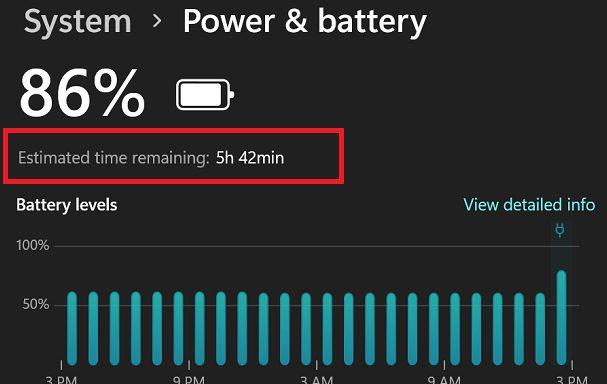
بدلاً من ذلك ، يمكنك أيضًا استخدام تطبيق بطارية مستقل لتتبع أداء البطارية. على سبيل المثال ، إذا كنت تمتلك جهاز كمبيوتر Dell ، فيمكنك استخدام تطبيق My Dell للتحقق من الساعات المتبقية في البطارية.
أن تكون قادرًا على معرفة الوقت المتبقي للبطارية أمر بالغ الأهمية ، خاصة عند السفر ولا يوجد منفذ طاقة في الجوار. يوافق العديد من المستخدمين على أن التحقق من الوقت المقدر للبطارية على شريط المهام عن طريق تحريك مؤشر الماوس فوق رمز البطارية هو أكثر ملاءمة من الانتقال إلى صفحة الإعدادات.
ربما قامت Microsoft بإزالة خيار الوقت المقدر المتبقي لأنه لم يكن أداة قياس دقيقة. كتذكير سريع ، تمت إعادة حساب الوقت المقدر المتبقي باستمرار على نظام التشغيل Windows 10 ، اعتمادًا على التحميل الخاص بك. لسوء الحظ ، لم يكن هذا تمثيلًا دقيقًا أبدًا.
نأمل أن تضيف Microsoft المزيد من وظائف البطارية إلى شريط مهام Windows 11 في التحديثات المستقبلية. ومع ذلك ، إذا كان هذا التغيير مزعجًا للغاية بالنسبة لك ، فارجع إلى Windows 10 .
خاتمة
حسب التصميم ، لم يعد Windows 11 يُظهر الوقت المقدر للبطارية المتبقي عندما تحوم فوق رمز البطارية على شريط المهام. للتحقق من الوقت المقدر المتبقي على Windows 11 ، انتقل إلى الإعدادات ، وحدد النظام ، وانقر فوق الطاقة والبطارية .
ما رأيك في تغيير شريط المهام هذا؟ هل تعتقد أن Microsoft يجب أن تضيف خيار البطارية المتبقية المقدرة إلى Windows 11؟ شارك بأفكارك في التعليقات أدناه.
لإصلاح خطأ Teams CAA50021 ، اربط جهازك بـ Azure ، وقم بتحديث التطبيق إلى أحدث إصدار. إذا استمرت المشكلة ، اتصل بالمسؤول.
إذا كنت لا تريد إبقاء شاشة الكمبيوتر المحمول قيد التشغيل لفترة طويلة ، فيمكنك دائمًا تغيير وقت الشاشة من خلال القيام بذلك.
DirectStorage هو واجهة برمجة تطبيقات Windows 11 جديدة يمكن لمطوري الألعاب استخدامها لإنشاء عوالم ألعاب أكثر اتساعًا ويتم تحميلها بشكل أسرع من أي وقت مضى.
إذا فشل Microsoft Teams في استخراج المثبت ، فقم بتعطيل برنامج مكافحة الفيروسات وجميع البرامج الأخرى التي تعمل في الخلفية.
إذا لم تكن هناك شاشة قفل متوفرة على Windows ، فتأكد من تمكين الخيار عن طريق تعديل إعدادات محرر التسجيل أو GPO.
لإصلاح خطأ الطابعة 0x0000011b على نظام التشغيل Windows 11 ، قم بإلغاء تثبيت التحديثات التي قمت بتثبيتها مؤخرًا وتعطيل تشفير Print Spooler RPC.
لتمكين Auto HDR على Windows 11 ، انتقل إلى إعدادات العرض ، وقم بالتبديل إلى Auto HDR ضمن قسم السطوع واللون.
إذا لم يتم تثبيت BlueStacks لأنه تم تمكين Hyper V ، فقم بتشغيل تطبيق الخدمات وإيقاف جميع خدمات Hyper V.
لإزالة Bring Search من Windows 11 ، انتقل إلى Edge Settings. ضمن محرك البحث المستخدم في شريط العناوين ، حدد Google.
لإضافة أموال إلى حساب طفلك على Microsoft Family ، حدد الحساب الذي تريد إضافة الأموال إليه وانقر فوق Add money.
لإصلاح المشكلات والأخطاء المتعلقة بـ MSEdgeWebView2 على نظام التشغيل Windows 11 ، قم بإصلاح MSEdgeWebView2 أو إعادة تثبيته. ثم قم بتغيير لغة العرض.
إذا كان Night Light غير نشط على Windows ، فقم بتحديث برنامج تشغيل العرض واحذف إدخالات تقليل الضوء الأزرق من محرر التسجيل.
لإصلاح أخطاء VIDEO MEMORY MANAGEMENT INTERNAL على Windows ، أولاً ، قم بتحديث برنامج تشغيل الرسومات الخاص بك إلى أحدث إصدار.
لإصلاح خطأ Windows 11 Installation Assistant 0x80041010 ، قم بتشغيل مستكشف أخطاء التحديث ومصلحها ، واستخدم SFC و DISM لإصلاح ملفات النظام.
لإصلاح خطأ Live Kernel Event 193 ، قم بتثبيت آخر تحديثات نظام التشغيل وبرنامج التشغيل ، وتشغيل مستكشف أخطاء الأجهزة ومصلحها ، وفصل جميع الأجهزة الطرفية.
إذا قال Windows إن الملف الذي تحاول فتحه ليس به تطبيق مرتبط به ، فحاول الفتح عبر File Explorer.
إذا قال Outlook أنه لا يمكن العثور على اسم المعرّف الرقمي الخاص بك بواسطة نظام الأمان الأساسي ، فأعد تثبيت شهادتك.
إذا كانت خدمة Windows Update مفقودة ، فقم بتشغيل DISM و SFC لإصلاح ملفات النظام التالفة أو المفقودة. بعد ذلك ، افحص نظامك بحثًا عن البرامج الضارة.
يتوافق Windows 11 مع غالبية أجهزة ARM المتوفرة باستثناء الأجهزة التي تستند إلى Snapdragon 835.
إذا كان File History لا يعمل على نظام التشغيل Windows 10 ، فأعد تشغيل خدمة الفهرسة ، وقم بتثبيت آخر تحديث لبرنامج التشغيل لمحرك الأقراص الثابتة لديك.
إذا كنت تواجه أخطاء أو أعطال، اتبع الخطوات لاستعادة النظام في ويندوز 11 لإرجاع جهازك إلى إصدار سابق.
إذا كنت تبحث عن أفضل بدائل لمايكروسوفت أوفيس، إليك 6 حلول ممتازة للبدء بها.
توضح هذه الدروس كيفية إنشاء رمز اختصاري على سطح مكتب ويندوز لفتح موجه الأوامر في موقع مجلد محدد.
لا تريد من الآخرين الوصول إلى جهاز الكمبيوتر الخاص بك أثناء غيابك؟ جرب هذه الطرق الفعالة لقفل الشاشة في ويندوز 11.
هل تواجه صعوبة في معرفة كيفية تعيين فيديو كحافظة شاشة في ويندوز 11؟ نكشف لك كيفية القيام بذلك باستخدام برنامج مجاني مثالي لتنسيقات ملفات الفيديو المتعددة.
هل تزعجك ميزة القارئ في ويندوز 11؟ تعلم كيفية تعطيل صوت القارئ بطرق سهلة ومتعددة.
المحاولة للحفاظ على صناديق البريد الإلكتروني المتعددة يمكن أن تكون مؤلمة، خاصة إذا كانت لديك رسائل إلكترونية هامة تصل إلى كليهما. هذه مشكلة يواجهها الكثير من الناس إذا كانوا قد فتحوا حسابات Microsoft Outlook وGmail في الماضي. مع هذه الخطوات البسيطة، ستتعلم كيفية مزامنة Microsoft Outlook مع Gmail على أجهزة الكمبيوتر الشخصية وأجهزة Apple Mac.
كيفية تمكين أو تعطيل نظام تشفير الملفات على ويندوز. اكتشف الطرق المختلفة لويندوز 11.
إذا كانت لوحتك تحتوي على فراغ مزدوج، أعد تشغيل الكمبيوتر وتحقق من إعدادات لوحة المفاتيح الخاصة بك.
نوضح لك كيفية حل خطأ "لا يمكن لـ Windows تسجيل دخولك لأن ملف التعريف الخاص بك لا يمكن تحميله" عند الاتصال بجهاز كمبيوتر عبر سطح المكتب البعيد.


























